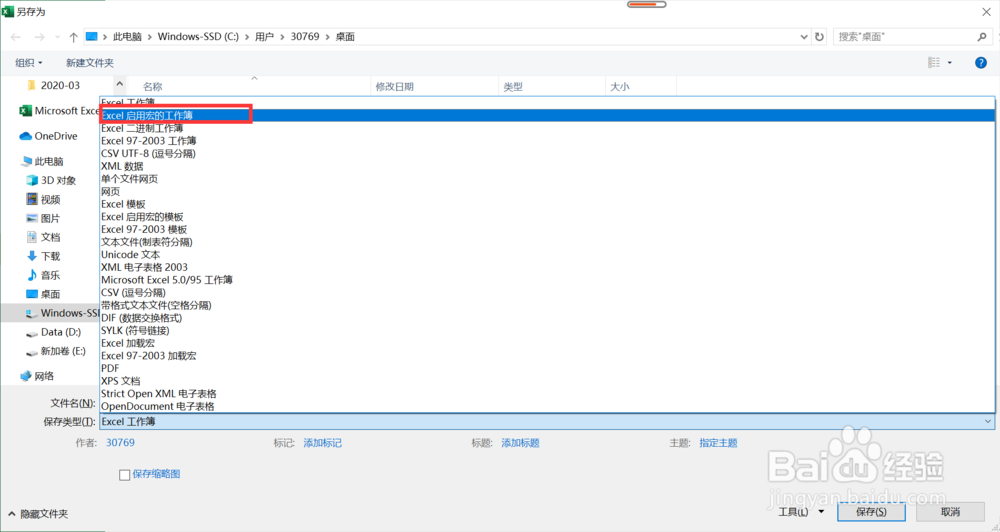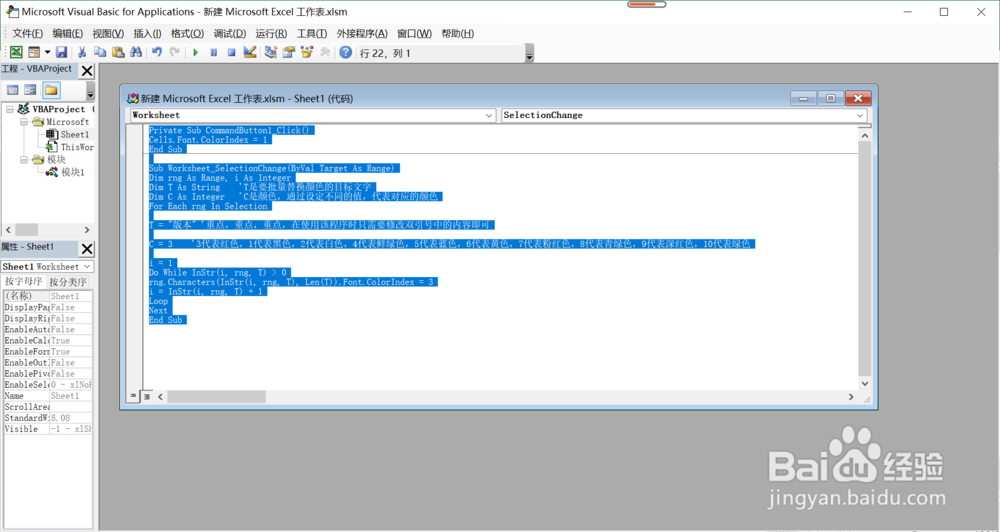Excel中如何批量更改单元格内特定文字的颜色VBA
1、打开代码界面:
--打开Excel,右击当前sheet页名字,在弹出界面中,点击“查看代码(V)”,打开VBA代码编辑界面
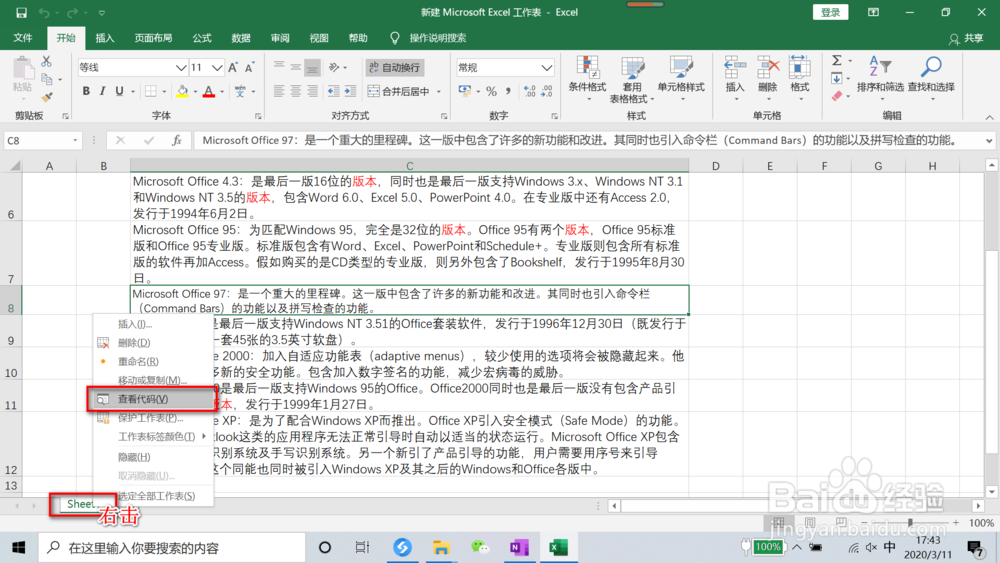

2、粘贴代码(注意不用编写):
--将如下代码直接Copy到打开的代码编写空白页,代码小白不要慌,按照批注说明修改2个参数,代码就编写完成了,代码如下:
Private SubCommandButton1_Click()
Cells.Font.ColorIndex= 1
End Sub
SubWorksheet_SelectionChange(ByVal Target As Range)
Dim rng As Range, iAs Integer
Dim TAs String 'T是要批量替换颜色的目标文字
Dim CAs Integer 'C是颜色,通过设定不同的值,代表对应的颜色
For Each rng InSelection
T ="版本" '重点,重点,重点,在使用该程序时只需要修改双引号中的内容即可
C =3 '3代表红色,1代表黑色,2代表白色,4代表鲜绿色,5代表蓝色,6代表黄色,7代表粉红色,8代表青绿色,9代表深红色,10代表绿色
i = 1
Do While InStr(i,rng, T) > 0
rng.Characters(InStr(i,rng, T), Len(T)).Font.ColorIndex = 3
i = InStr(i, rng, T)+ 1
Loop
Next
End Sub
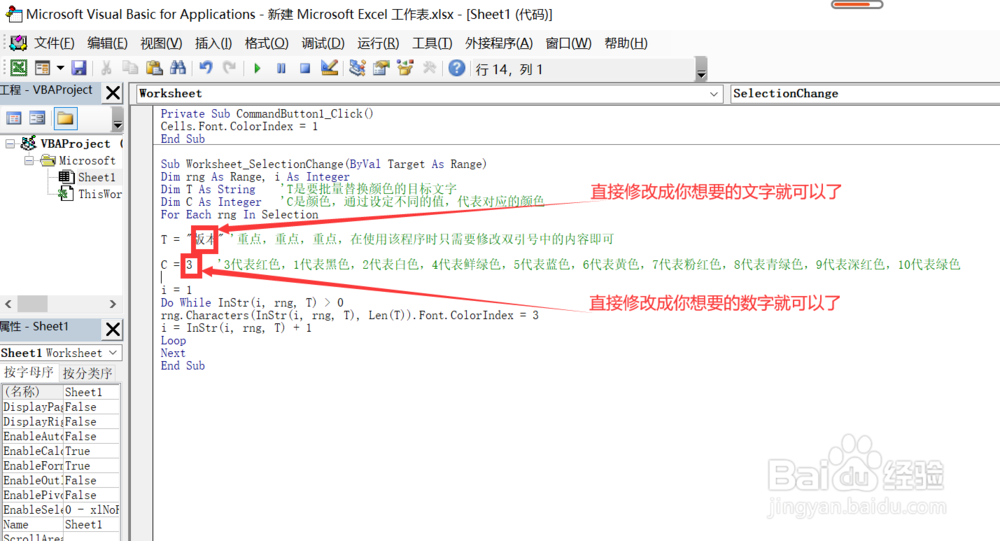
3、开始运行代码:
--选中代码,点击绿色小三角
--在弹出的对话框中输入名称“批量修改Excel单元格内部分文字颜色”,给程序起个名字
--关闭弹出的界面
--选中代码,点击小三角运行,开始运行代码
--然后打开表格界面,选中目标区域,就可实现字体颜色的替换


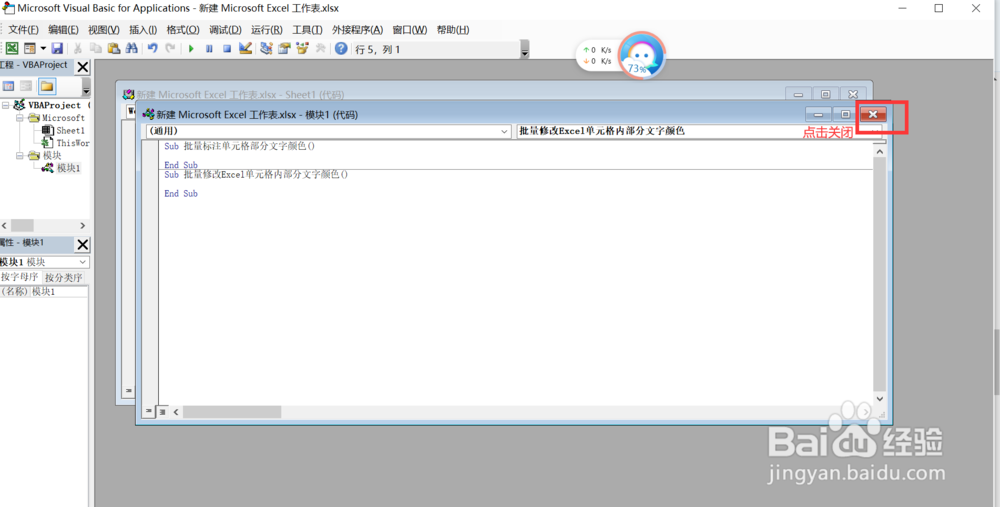

4、保存复用:
如果想重复使用,则可以将Excel文件保存为宏文件:
--点击“开始”,“另存为”,在格式中选择“Excel启用宏的工作簿”,点击保存,即可
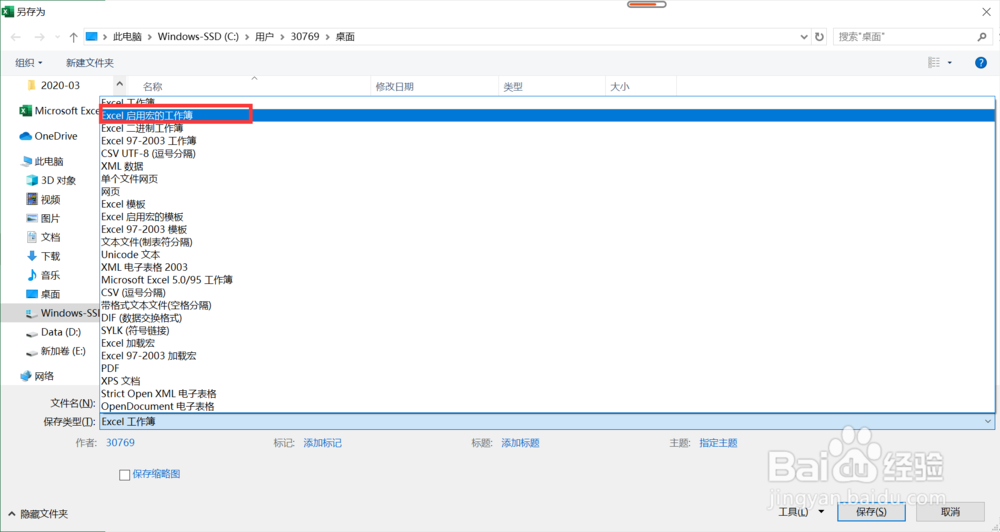
5、文件复用:
--找到保存的宏文件,打开后,右击sheet页名称,点击“查看代码(V)”,我们就可以看到之前编写的VBA程序了,修改参数,点击运行就可以重复使用了